Win10에서 하드 드라이브를 한 번에 지우는 방법을 가르쳐주세요
- WBOYWBOYWBOYWBOYWBOYWBOYWBOYWBOYWBOYWBOYWBOYWBOYWB앞으로
- 2023-07-09 23:25:402183검색
많은 사용자가 win10 시스템을 설치했습니다. 컴퓨터를 오랫동안 사용하면 메모리가 점점 줄어들고 이때 우리는 쓰레기를 정리해야 합니다. 그런데 몇몇 친구들이 쓰레기를 치우고 있는데, 하드 드라이브를 완전히 청소할 수 없다면, win10에서 하드 드라이브를 완전히 청소하는 방법은 무엇일까요? 다음으로, 편집기에서 하드 드라이브를 한 번에 청소하는 방법을 알려드리겠습니다. win10을 살펴보겠습니다.
win10에서 하드 드라이브를 한 번에 지우는 방법:
1. 먼저 컴퓨터에서 "이 PC"를 엽니다.
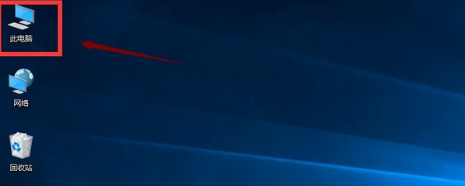
2. 페이지에 들어간 후 청소가 필요한 하드 드라이브를 선택하고 "속성"버튼을 마우스 오른쪽 버튼으로 클릭합니다.
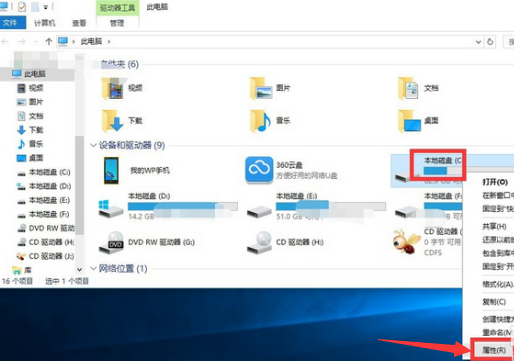
3. 그런 다음 속성 인터페이스에서 "디스크 정리"버튼을 클릭합니다.
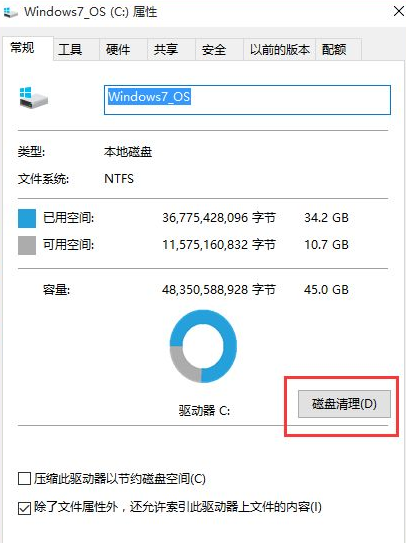
4. 그런 다음 시스템이 자동으로 디스크 정리 검사 프로세스에 들어가고 조용히 기다리면 일반적으로 검사가 1분 이내에 완료됩니다.
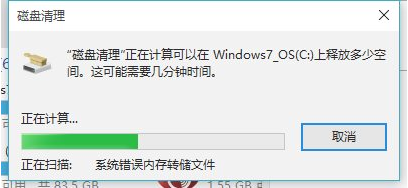
5. 검사가 완료된 후 아래의 "시스템 파일 정리" 버튼을 클릭하기 전에 삭제할 파일 옵션에서 "파일" 옵션을 선택하여 검사를 완료해야 합니다.
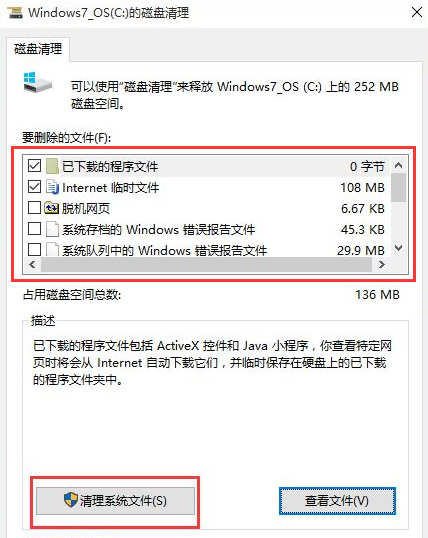
6. 이때 시스템은 스캔이 완료될 때까지 다시 디스크 정리 스캔 프로세스에 들어갑니다.
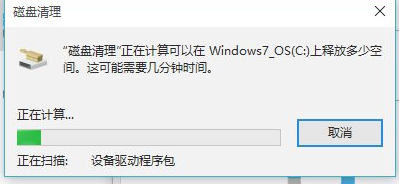
7. 마지막으로 열리는 결과 페이지에서 삭제하려는 시스템 파일(명칭: 이전 Windows 설치 파일)을 찾아 앞에 체크한 뒤, 바로 아래 확인 버튼을 클릭하고, 즉, 삭제하여 C드라이브 공간을 확보할 수 있으므로, 하드디스크를 한번에 정리할 수 있습니다.
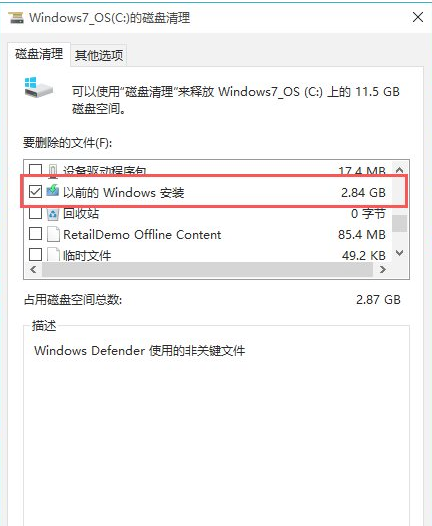
위의 내용은 win10에서 하드 드라이브를 한 번에 지우는 방법입니다. 도움이 필요한 분들께 도움이 되기를 바랍니다.
위 내용은 Win10에서 하드 드라이브를 한 번에 지우는 방법을 가르쳐주세요의 상세 내용입니다. 자세한 내용은 PHP 중국어 웹사이트의 기타 관련 기사를 참조하세요!

